پرچمدار جدید سامسونگ موسوم به گلکسی S9 اخیرا معرفی شد و براساس نظرسنجیهای انجام شده، موفق شد بهتر از گلکسی S8 نظر مخاطبان را به خود جلب کند. با این وجود هنوز هم یک محصول کامل و بینقص نبوده و شما میتوانید با استفاده از چند ترفند مفید و مختصر که در ادامه این مطلب به آنها میپردازیم، عملکرد آن را بهبود دهید.
1- غیر فعال کردن دستیار مجازی بیکسبی (Bixby)
دستیار گوگل در مقایسه با دستیار مجازی بیکسبی بسیار پیشرفته و قدرتمندتر است و این بدان معناست که در حال حاضر چه سامسونگ دوست داشته باشد یا نه، این دستیار سنتی هنوز هم بخشی از S9 محسوب میشود. اما موضوعی که جای تعجب دارد این است که سامسونگ اصرار دارد برای دستیار خود یک دکمه سختافزاری نیز اختصاص داده شود.
خوشبختانه شما میتوانید این دستیار را خاموش کنید. همچنین میتوانید Bixby Voice و Bixby Home و یا هر ترکیبی از این گزینهها را نیز غیرفعال کنید. برای غیرفعال کردن Bixby Button، کافی است دکمه آن را فشار دهید تا Bixby Home را باز کنید. سپس روی نماد چرخدنده در سمت راست بالا ضربه بزنید و آن را غیر فعال کنید.
برای غیرفعال کردن Bixby Voice، به بخش Bixby Home بروید و سپس از قسمت منو، گزینه تنظیمات را انتخاب کرده و در نهایت Bixby Voice را غیر فعال کنید. همچنین برای غیرفعال کردن Bixby Home، باید صفحه نمایش را به مدت طولانی لمس کنید و سپس به صفحه بیکسبی بروید و آن را خاموش کنید.
2- تغییر لانچر
عملکرد لانچر سامسونگ آنطور که انتظار میرفت مورد توجه قرار نگرفت. این قسمت عمدتا در صورت فعال بودن به Bixby Home در سمت چپ صفحه نمایش کمک میکند. اگر بخواهید به شکل مفیدتری از صفحه نمایشتان استفاده کنید، وقت آن رسیده که از شر لانچر سامسونگ خلاص شوید و گزینه بهتری را جایگزین آن کنید.
توجه داشته باشید که اندروید هیچگاه با کمبود لانچرهای خوب مواجه نبوده و همواره گزینههای زیادی را در اختیار کاربران خود قرار میدهد، اما در حال حاضر Nova Launcher یکی از بهترین لانچرهای موجود محسوب میشود. نحوه کار با این لانچر قدرتمند بسیار ساده است؛ بنابراین به شما پیشنهاد میدهیم که حتما از آن استفاده کنید.
3- پنلهای لبه (Edge Panels) را غیرفعال کنید
قابلیت اج پنل بهعنوان یک ایده جالب معرفی شد اما هیچوقت نتوانست آنطور که انتظار میرفت نظرها را به خود جلب کند. در واقع Edge Panels که بیشتر یک ویژگی نوآورانه با کاربرد عملی کم است، اطلاعات ضروری را به کاربران نمایش میدهد. اما خبر خوب این است که شما میتوانید آن را غیرفعال کنید. برای غیرفعال کردن این بخش کافی است به قسمت تنظیمات رفته و از بخش Display، گزینه Edge Screen را انتخاب کرده و سپس گزینه Edge Panels را غیرفعال کنید.
4- تنظیم حالت کار با یکدست (One-Handed Mode)
صرفنظر از اینکه آیا شما کاربر گلکسی S9 یا گلکسی S9 پلاس هستید، گاهی اوقات استفاده از صفحه نمایش با یک دست کمی سخت به نظر میرسد و این جایی است که حالت One-Hand یک قابلیت بسیار کاربردی محسوب میشود. برای فعال و یا سفارشی کردن این قابلیت، باید از قسمت تنظیمات به بخش ویژگیهای پیشرفته (Advanced Features) رفته و پس از انتخاب گزینه One-Handed Mode، آن را فعال کنید.
حال میتوانید تنظیم کنید که آیا با یک حرکت مورب از گوشه پایین صفحه فعال شود و یا با سه بار ضربه زدن روی دکمه هوم.
5- سفارشی کردن قابلیت نمایشگر همیشه روشن (Always On Display)
با استفاده از این قابلیت میتوانید بهصورت کاملا مختصر و بدون نیاز به لمس صفحه نمایش، اعلانهای خود را مشاهده کنید. همچنین میتوانید پس از فعال کردن آن، با سفارشی کردن این قابلیت استفاده مفیدتری از آن کنید. برای این کار باید پس از رفتن به قسمت تنظیمات، گزینه Lock Screen and Security را انتخاب کنید و سپس Always On Display را به حالت روشن تغییر دهید. با فعال کردن این قابلیت گزینههای زیادی برای شما نمایش داده میشود که شما میتوانید با بررسی آنها، موارد مطلوب را برای خود سفارشی کنید.
پس از انجام این کار نیز کافی است به منوی اولیه بازگردید و به بخش Clock and FaceWidgets مراجعه کرده و سبک ساعت و FaceWidgets (اصطلاح سامسونگ برای ویجتهای صفحه قفل) را تغییر دهید.
6- تغییر نوار ناوبری (Navigation Bar)
برای این کار کافی است به قسمت تنظیمات رفته و پس از انتخاب Display، به قسمت Navigation Bar بروید. در اینجا نهتنها به گزینههای متنوعی برای تغییر بالقوه لایهها دسترسی دارید، بلکه میتوانید رنگ پسزمینه، دکمه Show یا Hide را تغییر دهید و به بهترین شکل از آن استفاده کنید.
در این مطلب تنها به چند راه کوتاه برای استفاده بهتر از گلکسی S9 اشاره کردیم. اگر شما نیز با ترفندهای بیشتری در این زمینه آشنا هستید، آنها را در قسمت نظرات با ما به اشتراک بگذارید.


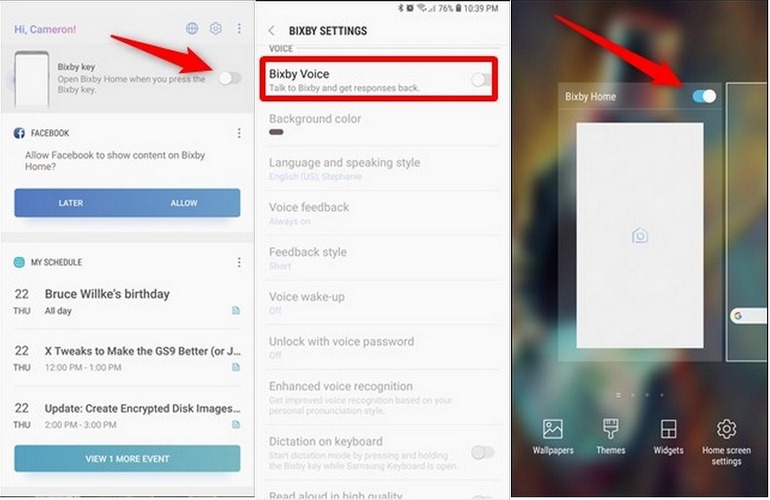
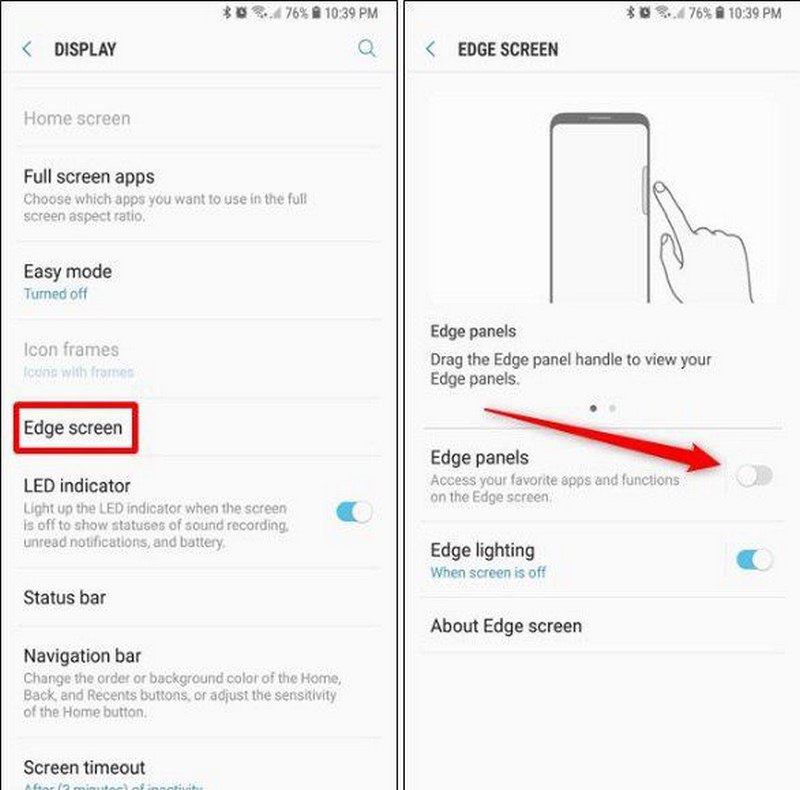
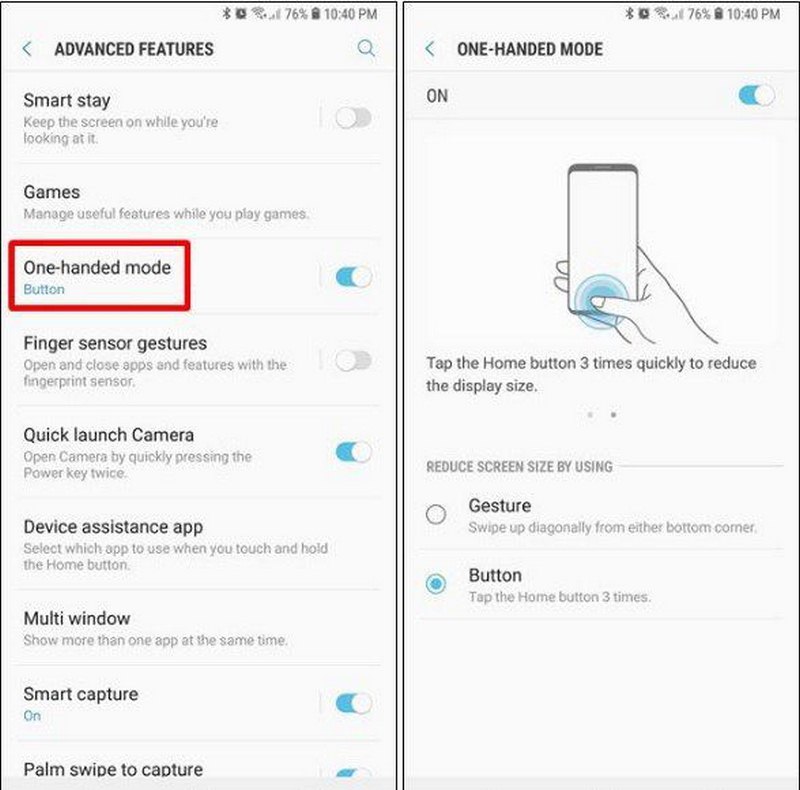
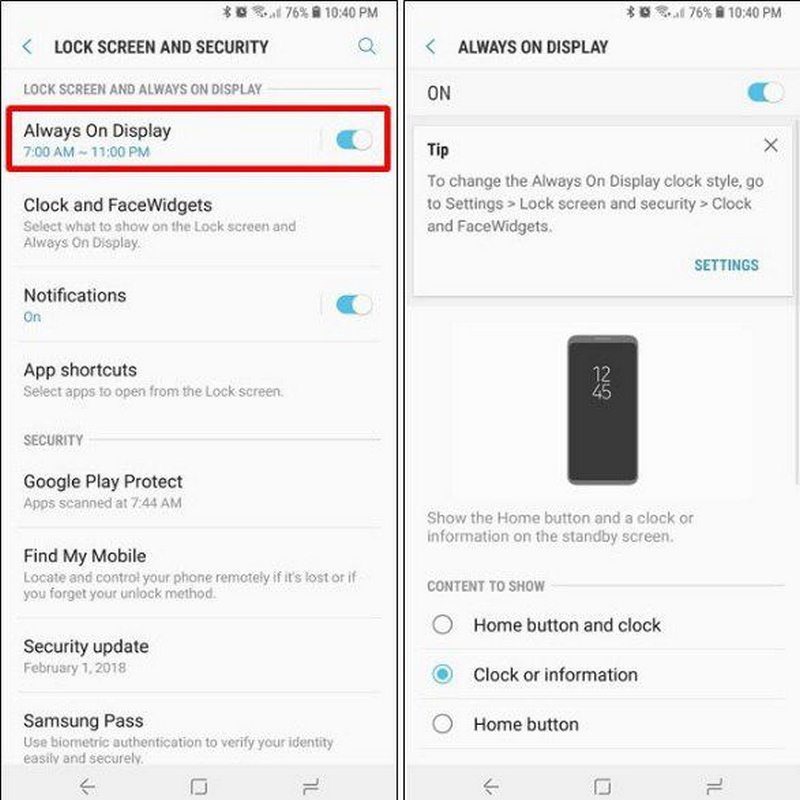
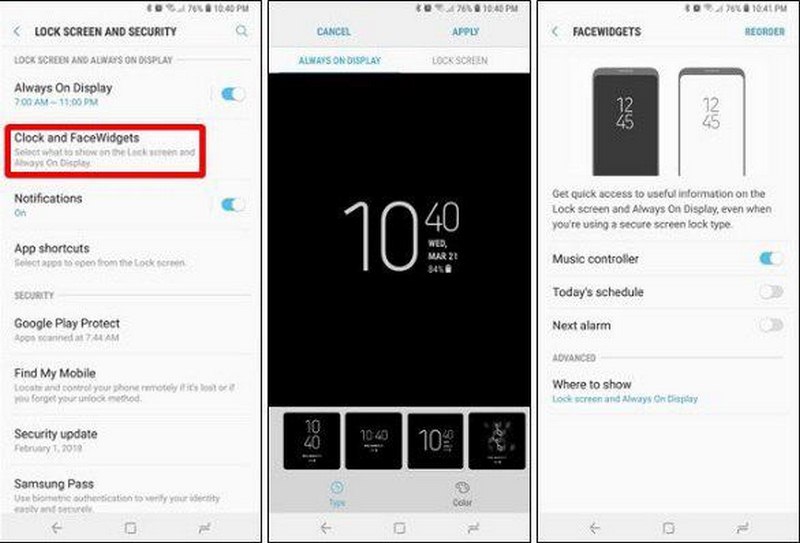
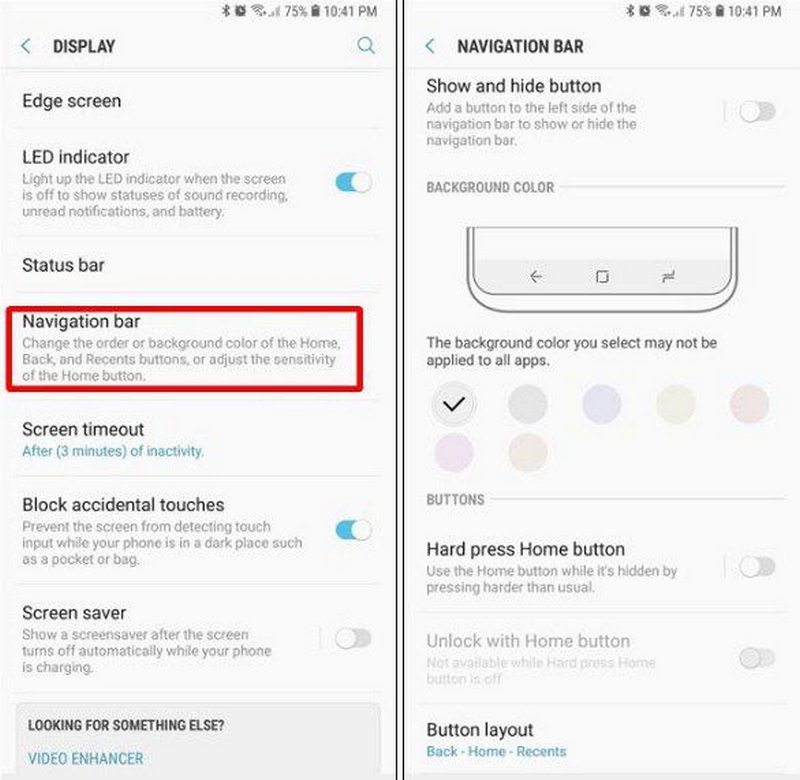




ترفند ب حساب نمیاد همون تنظیمات گوشی حساب میشه
ما که اس۹نداریم ولی یه روزی ب درد میخوره
خیلی امکانات خوبی داره گوشی های سامسونگ
اره من عاشقشم
بعد از 3 ماه هنوز هم چیز های جدید توش کشف میکنم